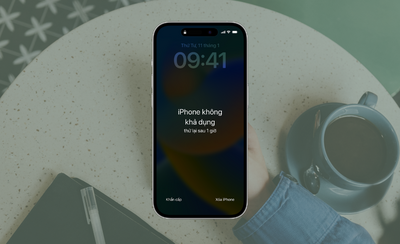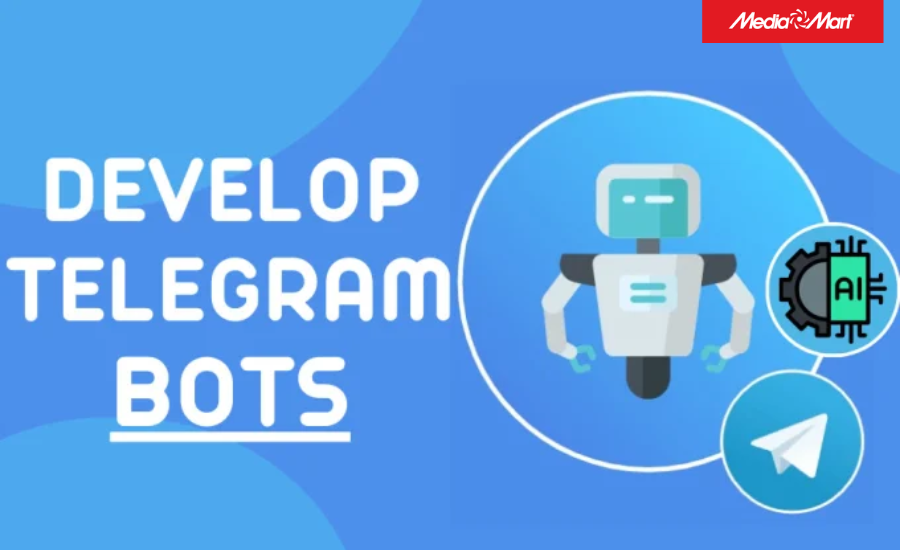-
 Tivi, Loa - Dàn Âm Thanh
Tivi, Loa - Dàn Âm Thanh
-
 Điều hòa nhiệt độ
Điều hòa nhiệt độ
-
 Tủ lạnh, Tủ đông, Tủ mát
Tủ lạnh, Tủ đông, Tủ mát
-
 Máy giặt, Máy sấy quần áo
Máy giặt, Máy sấy quần áo
-
 Sưởi, Quạt mát các loại
Sưởi, Quạt mát các loại
-
 Lò vi sóng, Nồi chiên
Lò vi sóng, Nồi chiên
-
 Máy lọc nước, Máy rửa bát
Máy lọc nước, Máy rửa bát
-
 Lọc không khí, Hút bụi
Lọc không khí, Hút bụi
-
 Đồ bếp, Nồi cơm, Bếp điện
Đồ bếp, Nồi cơm, Bếp điện
-
 Máy xay, ép, pha chế
Máy xay, ép, pha chế
-
 Gia dụng, dụng cụ
Gia dụng, dụng cụ
-
 Laptop, Laptop AI
Laptop, Laptop AI
-
 Điện thoại, máy tính bảng
Điện thoại, máy tính bảng
-
 PC, Màn hình, Máy in
PC, Màn hình, Máy in
-
 Phụ kiện - SP Thông Minh
Phụ kiện - SP Thông Minh
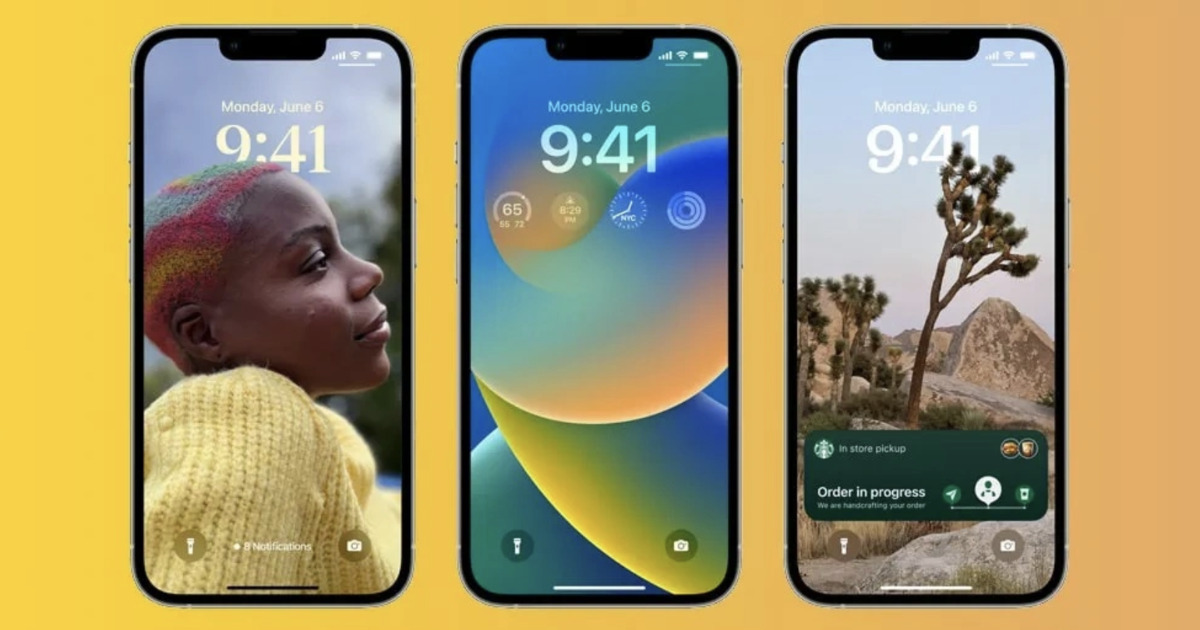
Cách tùy chỉnh màn hình khóa iPhone trên iOS 16
Biên tập bởi: Nguyễn Thị Lợi
- Cập nhật ngày 24/09/2022 09:25
Tính năng tùy chỉnh màn hình khóa iPhone thu hút nhiều sự chú ý nhất trên bản cập nhật iOS 16. Người dùng có thể tùy biến trên màn hình khóa của mình như thêm widget, sắp xếp thông thông báo, thay đổi phông chữ, màu chữ,… tùy thích. Nếu bạn muốn cá nhân hóa màn hình khóa của mình thì hãy xem ngay hướng dẫn dưới đây nhé.
1.
Cách tạo màn hình khóa trên hệ điều hành iOS 16
Để tạo màn hình khóa mới trên iPhone bạn chỉ cần thực hiện theo các bước đơn giản dưới đây:

Để tạo màn hình khóa mới, người dùng cần đánh thức điện thoại ở chế độ màn hình khóa
Bước 1: Đầu tiên bạn cần “đánh thức” màn hình iPhone, sau đó bấm và giữ lên màn hình khóa.
Bước 2: Bấm vào biểu tượng dấu cộng để thêm hình nền mới. Lúc này một màn hình khóa mới sẽ hiện ra.
Bước 3: Lựa chọn hình nền bạn yêu thích từ danh sách.
Bước 4: Sau khi hoàn tất, bạn chỉ cần bấm nút Done (Xong) ở góc trên bên phải màn hình là xong.
Người dùng có thể thiết lập nhiều màn hình khóa và chuyển đổi giữa chúng bằng cách vuốt qua trái hoặc qua phải màn hình. Nếu bạn chọn ảnh chân dung, người dùng có thể chọn bộ lọc Color background (phông nền màu) để tạo hiệu ứng chủ thể nằm phía trên đồng hồ.
2.
Chọn hình nền iPhone
Sau khi đã tạo xong màn hình khóa mới, iPhone sẽ yêu cầu người dùng chọn hình nền. Mỗi phong cách lại có một số tùy chọn. Cụ thể:
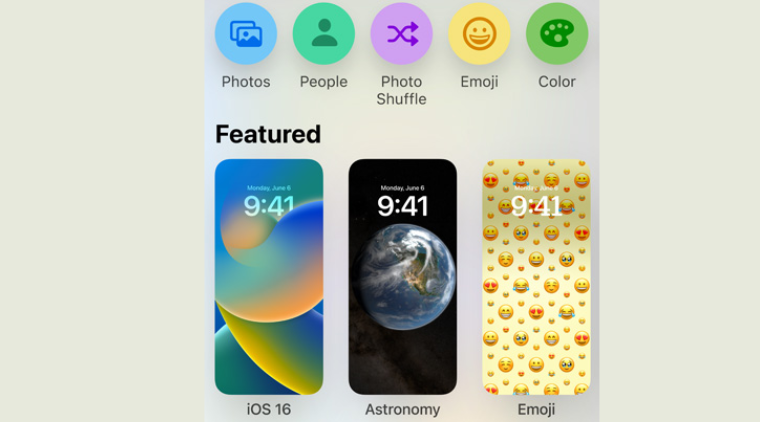
Có 7 loại hình nền để người dùng lựa chọn
Photos: Chọn hình nền từ thư viện Ảnh.
People: Hiệu ứng chủ thể trong bức ảnh nằm bên trên đồng hồ.
Photo Shuffle: Tự động thay đổi hình nền. Người dùng có thể điều chỉnh tần suất chuyển đổi giữa các hình nền.
Emoji: Chọn biểu tượng cảm xúc làm hình nền (tối đa 6 cái).
Color: Chọn một màu nền và có được hiệu ứng chuyển màu tinh tế theo sáu kiểu khác nhau.
Weather: Nền động thay đổi để hiển thị thời tiết.
Astronomy: Hiển thị hình ảnh trái đất hoặc vị trí của người dùng trên đó với ánh sáng và chu kỳ mặt trăng theo thời gian thực.
3.
Cách thêm tiện ích mới vào màn hình khóa
Người dùng có thể thêm tiện ích (Widget) vào màn hình khóa bằng các bước đơn giản dưới đây.
Lưu ý: Nếu các ô hình chữ nhật ở trên hoặc ở dưới đồng hồ không còn khoảng trống, bạn cần xóa bớt những widget không cần thiết để giải phóng không gian cho widget mong muốn.

Hiện có 5 vị trí để người dùng thêm những tiện ích yêu thích lên màn hình khóa
Bước 1: Nhấn và giữ vào màn hình khóa để thêm một widget vào.
Bước 2: Chọn vào Customize (Tùy chỉnh).
Bước 3: Tiếp theo, bạn bấm lên ô hình chữ nhật bo góc ở trên hoặc ở dưới đồng hồ để thêm tiện ích.
Bước 4: Tại mục Add Widgets (Thêm tiện ích), bạn hãy chọn tiện ích mà mình muốn để thêm vào màn hình.
Bước 5: Sau khi hoàn tất, bạn nhấn vào bất kỳ vị trí trống nào trên màn hình hoặc nhấn vào chữ X để thoát ra. Cuối cùng, nhấn nút Done (Xong) để kết thúc.
Có 5 ô trống để người dùng có thể tùy ý thêm tiện ích và theo dõi các ứng dụng yêu thích. Tuy nhiên, hầu hết các tiện ích này chỉ phục vụ làm phím tắt để người dùng truy cập ứng dụng.
iOS 16 cũng hỗ trợ các nhà phát triển tự tạo widget cho ứng dụng của mình.
4.
Cách tùy chỉnh đồng hồ màn hình khóa
Người dùng có thể tùy chỉnh màu chữ, phông chữ của đồng hồ trên màn hình khóa với các bước sau:

Người dùng có thể chọn phông chữ cũng như màu sắc tùy thích cho đồng hồ
Bước 1: Đầu tiên, nhấn và giữ lên màn hình khóa
Bước 2: Nhấn chọn Customize (tùy chỉnh)
Bước 3: Tiếp theo, chọn vào ô chứa đồng hồ trên màn hình khóa.
Bước 4: Tùy chỉnh phông chữ và màu chữ theo mong muốn của bạn từ menu hiện ra ở dưới màn hình.
Bước 5: Cuối cùng, bạn nhấn vào bất kỳ vị trí nào trống trên màn hình hoặc nhấn vào nút Done (Xong) để hoàn tất.
5.
Cách tùy chỉnh sắp xếp thông báo trên màn hình khóa
Với hệ điều hành iOS 16, bạn có thể chuyển thanh thông báo xuống cuối màn hình điện thoại. Các thông báo sẽ xuất hiện dưới dạng băng chuyền dọc theo phía dưới màn hình thay vì hiển thị danh sách nằm ngang, rất tiện lợi cho người dùng iPhone bằng một tay.
Bạn có thể thay đổi cách sắp xếp thông báo của màn hình khóa theo các bước đơn giản sau:

Có 3 kiểu hiển thị thông báo để người dùng lựa chọn
Bước 1: Vào phần Settings (Cài đặt) => chọn vào Notifications (Thông báo) => chọn Display As (Hiển thị dưới dạng).
Bước 2: Chọn cách người dùng muốn sắp xếp thông báo trên màn hình khóa. iOS 16 cung cấp 3 cách sắp xếp thông báo trên màn hình khóa gồm Count (Số lượng), Stack (Ngăn xếp), và List (Danh sách).
Trên đây là cách tùy chỉnh màn hình khóa iPhone trên iOS 16. Nếu bạn thấy thông tin này hữu ích thì hãy chia sẻ đến với mọi người nhé.